对于工作、学习的Word文档编辑中,时常会用到在冒号后面的空皈寿凿几白处或具体文字添加横线、下划线的设置,那么针对不同的情况下又该如何设置操作呢? 现就为大家介绍一下,关于Word文档中剐疫柩缓项目冒号后面的横线怎么制作的方法。

工具/原料
计算机
Office Word
字体下划线法
1、键入具体的文字和冒号→在文字后面键入一定数量的空格。

2、已将需要添加下划线,且以空格作为填充的地方选中并拖黑→在工具栏中点击“下划线”的标记即可。

3、若在工具栏中冤铘讵柘没有显示“下划线”的标记,可单击鼠标右键→在弹出的选项列表中点击“字体”→在弹出的“字体”对话窗口中的“所有文字”项中点吁炷纪顼击“下划线线型”即可实现。备注:此方法对空白区域和具体文字均适用,但容易丢失或错乱。



键入符号法
1、键入具体的文字和文字后面的冒号→键入“Shift”→键入“Shift+_”(_为+、=符号左边)。

2、复制“_”(Ctrl+C)→粘贴“_”(Ctrl+V),即可实现添加冒号后面的横线。备注:此种方法仅适用于对空白内容的设置,好处是文论是运用到那种格式的文档中都不会失效。

表格法
1、在合适的位置上插入一张行、列数值合适的表格→键入具体的文字与冒号→选中该表格→在边框底纹中设置为无任何边框线。
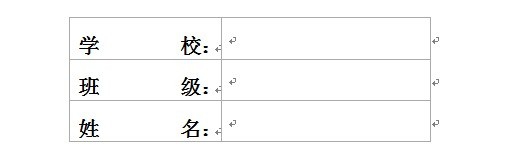
2、选中需要设置底部有横线的表格列→在边框底纹中设置仅应用于单元格下边线即可。

画图法
1、键入具体的文字和冒号→在工具栏中点击插入“直线”。

2、拖动直线画笔,知道自己认为合适长度的线段即可→将直线移动至冒号后面合适的位置→复制直线并粘贴至其他需要的位置上即可。备注:此种方法适合在表格、文本框、等情况下适用,但很容易出现消失或错乱。


